Řešení pro nastavení duálního WhatsApp na telefonu
Mezi stovkami messengerových aplikací na trhu se WhatsApp určitě dostal do centra pozornosti. Nenajdete jediného člověka, který by neměl účet WhatsApp.
S ohledem na snadnost a úspěch WhatsApp při získávání milionů uživatelů jsou lidé nakloněni mít v telefonu duální WhatsApp. Tato touha stoupá zejména tehdy, chtějí-li oddělit svůj profesní a osobní život. Mnoho lidí považuje za pohodlné držet osobní kontaktní číslo a profesionální kontakt odděleně. K tomu se rozhodnou vlastnit dvě telefonní čísla. A nosit dvě mobilní zařízení pro dva WhatsApp není pohodlné řešení. To vyžaduje potřebu duálního účtu WhatsApp v jednom telefonu.
Pokud jste také jedním z těchto uživatelů a přemýšlíte, jak používat 2 WhatsApp v jednom telefonu, poskytneme vám několik řešení. Podívejte se a podívejte se na tato efektivní řešení pro dvojitý WhatsApp.
3 funkční řešení pro nastavení duálního WhatsApp
Duální řešení WhatsApp 1: Použijte telefon se dvěma SIM kartami s funkcí klonování aplikací
Je to jeden z nejjednodušších způsobů, jak mít duální WhatsApp. Vše, co potřebujete, je telefon se dvěma SIM kartami. Pokud nějaký vlastníte, můžete jít. V dnešní době existuje spousta zařízení Android, která přicházejí s funkcí klonování aplikací. Název této vestavěné funkce se může lišit v závislosti na zařízení. Pomocí této funkce a telefonu se dvěma SIM kartami můžete jednoduše mít dvojitý WhatsApp v jednom telefonu. Než přejdeme ke krokům, dejte nám vědět, jak je tato funkce pojmenována v různých mobilních telefonech.
- V Samsungu je tato funkce známá jako ‘Dual Messenger’, kterou najdete v ‘Nastavení’ > ‘Pokročilé funkce’ > ‘Dual Messgnger’
- V Xiaomi (MIUI) je název ‘Dual Apps’.
- V Oppo je to ‘Klon aplikací’ a ve Vivo je to ‘Klon aplikace’
- Zařízení Asus to pojmenují jako „Twin Apps“
- Pro Huawei a Honor se nazývá „App Twin“
Zde je návod, jak používat dva WhatsApp v jednom telefonu pomocí funkce klonování aplikací.
- Jakmile je aplikace WhatsApp nainstalována ve vašem zařízení, vyhledejte v telefonu Nastavení.
- Hledejte „Duální aplikace“ nebo „Zdvojená aplikace“ nebo jak se to jmenuje ve vašem zařízení. Viz výše uvedené body.
- Nyní budete na obrazovce sledovat seznam aplikací. Vyberte WhatsApp ze seznamu. Můžete najít přepínač, takže se podle toho přesuňte jeho zapnutím.
- Zůstaňte tam, aby byl proces dokončen. Vybraná aplikace bude mít nyní kopii ve vašem zařízení.
- Nyní přejděte na domovskou obrazovku a v zásuvce aplikace najdete druhé logo WhatsApp.
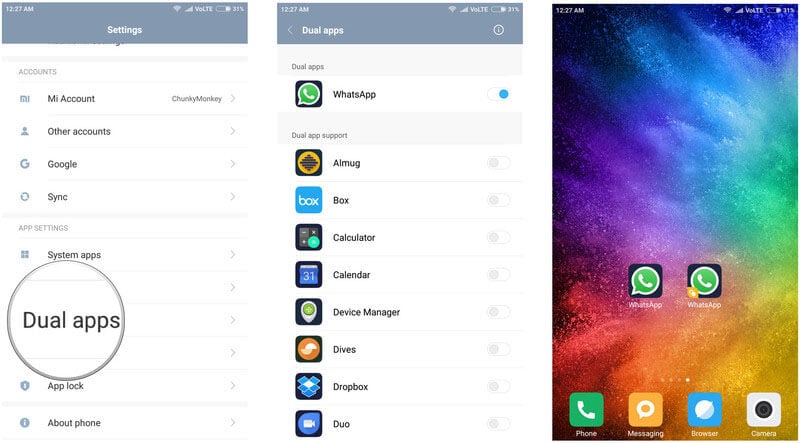
- Jednoduše zadejte nové přihlašovací údaje, tj. jiné telefonní číslo, abyste mohli nastavit tento duální účet WhatsApp.
Kroky pro klonování WhatsApp se pro telefon Vivo mírně liší. A proto je uvádíme níže.
- Otevřete „Nastavení“ a přejděte na funkci „Klonování aplikace“.
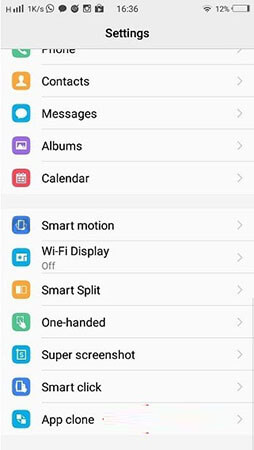
- Klepněte na něj a najdete možnost „Zobrazit tlačítko klonování“. Zapněte vypínač vedle něj.
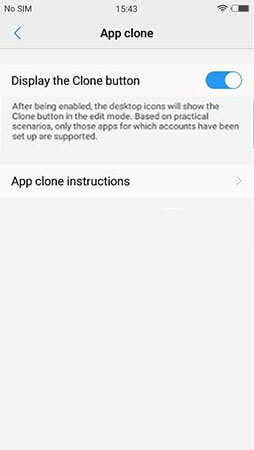
- Jako další krok nainstalujte WhatsApp. Dlouhým klepnutím na ikonu WhatsApp ze zásuvky aplikace. Na ikoně si všimnete znaménka ‘+’.
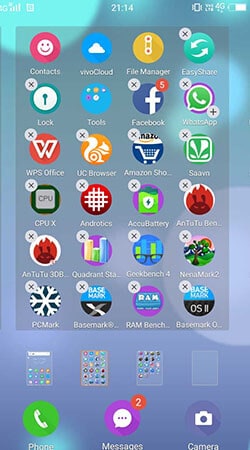
- Klepněte na symbol plus a WhatsApp se zkopíruje. Nyní, když máte dva WhatsApp, jednoduše se přihlaste pomocí jiného telefonního čísla a užívejte si.
Duální řešení WhatsApp 2: Nainstalujte aplikaci Parallel Space
Pokud vaše zařízení Android neposkytuje funkci App Twin nebo Dual App, pak existují některé aplikace, které tento účel splňují. Jednou z populárních aplikací je Parallel Space. Tato aplikace vám umožní mít duální účty WhatsApp.
Ke spuštění této aplikace v telefonu Android není potřeba žádné zakořenění. Umožňuje vám vytvořit více účtů jakékoli aplikace. nabízí také správce úloh a správce úložiště pro správu aplikací a dat aplikací.
Zde je návod, jak pracovat s Parallel Space, abyste si užili dva WhatsApp v jednom mobilu.
- Nejprve spusťte Obchod Google Play a vyhledejte aplikaci. Po nalezení klepněte na tlačítko „INSTALOVAT“ a aplikace se začne stahovat a instalovat do vašeho zařízení.
- Jakmile aplikaci pečlivě nainstalujete, spusťte ji a začněte používat paralelní prostor pro WhatsApp.
- Klepněte na „POKRAČOVAT“ a udělte aplikaci oprávnění pro přístup k datům. Nyní klepněte na ‘START’ a vaše aplikace se zobrazí na další obrazovce.
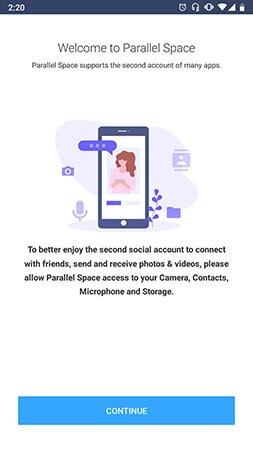
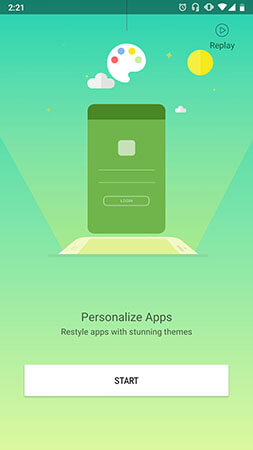
- Vyberte WhatsApp ze seznamu aplikací a klepněte na tlačítko „Přidat do paralelního prostoru“ ve spodní části obrazovky.
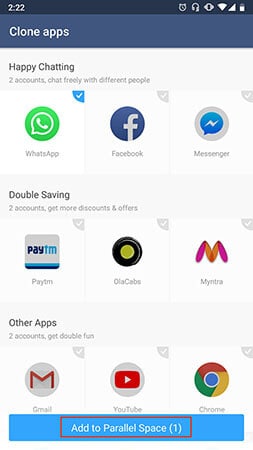
- Znovu klepněte na ‘WhatsApp’ a ve vyskakovacím okně klepněte na ‘GRANT’ pro povolení oprávnění. Znovu postupujte podle pokynů pro povolení oprávnění.
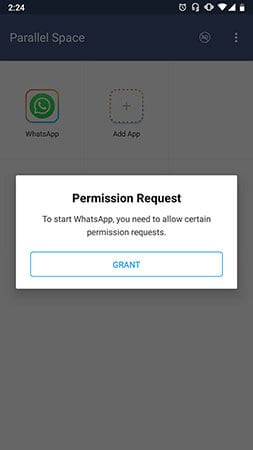
- Nyní v něm aplikace vytvoří nový WhatsApp. Můžete přidat nové přihlašovací údaje k účtu. Tímto způsobem budete mít přístup ke dvěma WhatsApp v jednom mobilu.
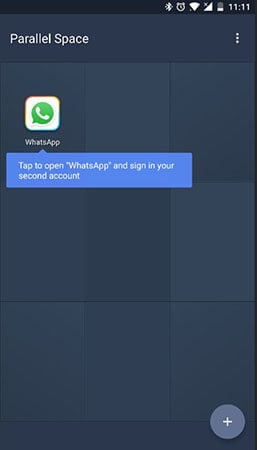
Duální WhatsApp řešení 3: Nainstalujte WhatsApp mod apk (jako WhatsApp Plus)
Zde je další řešení, jak mít účty WhatsApp 2 v 1 telefonu. Dovolte nám, abychom vás upozornili (pokud nevíte), že existují modové aplikace pro WhatsApp.
Jednoduše řečeno, existují aplikace jako WhatsApp Plus nebo GBWhatsApp, které jsou navrženy jako upravená verze původního WhatsApp. Tyto modové aplikace vám mohou pomoci při vytváření dvou účtů WhatsApp. Musíte však mít u sebe dvě telefonní čísla.
Pojďme pochopit jak. Budeme pracovat s WhatsApp Plus.
- Nejprve si musíte stáhnout aplikaci WhatsApp Mod, jako je WhatsApp Plus nebo GBWhatsApp. Tato funkce není k dispozici v Obchodě Google Play. Budete si ji muset stáhnout z její vlastní webové stránky nebo z jakékoli webové stránky třetí strany.
- Po stažení jej přeneste do telefonu Android.
- Po úspěšném přenosu jej začněte instalovat do telefonu.
Poznámka: Ujistěte se, že je ve vašem zařízení Android povoleno „neznámé zdroje“, abyste mohli pokračovat v instalaci aplikace stažené ze zdroje třetí strany.
- Nyní, když si aplikaci nainstalujete, jednoduše ji spusťte a nakonfigurujte ji pomocí svého nového telefonního čísla.
- Ověřte telefonní číslo a používejte nyní dva WhatsApp volně.
Proč je zálohování a obnovení WhatsApp obtížné pro duální WhatsApp?
Vytvoření zálohy WhatsApp je jedním z hlavních problémů, protože nikdo nechce za žádnou cenu přijít o svá data. A když máte dvojité účty WhatsApp, obavy se také zdvojnásobí. Zde je několik důvodů, proč může mít dva WhatsApp potíže při zálohování a obnově.
- Musíte vědět, že Disk Google vytváří zálohu vašeho WhatsApp, pokud nastavíte frekvenci a povolíte to. Tuto možnost však lze využívat pouze pomocí jediného účtu WhatsApp. Jinými slovy, Disk Google nemůže ve vašem zařízení podporovat duální WhatsApp. V důsledku toho pro vás může být obtížné zálohovat dva WhatsApp a obnovit je.
- Další věc, která vám brání v zálohování a obnovení dvojitého WhatsApp, je úložiště. Vzhledem k tomu, že WhatsApp obsahuje spoustu dat, která očividně zabírá velké množství místa v zařízení. Takže když máte duální WhatsApp, vytvoření zálohy a obnovení obou bude obtížné kvůli dostatečnému vnitřnímu úložišti.
Jak zálohovat a obnovit WhatsApp nezávisle a obnovit zaměnitelně?
Provádění operací zálohování a obnovy nezávisle nebo zaměnitelně je hlavní problém, který je třeba řešit, pokud jde o používání Private a Business WhatsApp na jednom zařízení. Z tohoto důvodu bychom rádi představili DrFoneTool – WhatsApp Transfer.
S tímto mocným nástrojem máte možnost nejen provádět zálohování WhatsApp nezávisle, ale také můžete selektivně obnovovat data WhatsApp v závislosti na vaší potřebě. Kromě toho můžete také obnovit chaty WhatsApp zaměnitelně mezi různými zařízeními.

DrFoneTool – WhatsApp Transfer
Nejlepší řešení pro zálohování a obnovení WhatsApp
- Umožňuje provádět zálohování a obnovení WhatsApp pomocí počítače.
- Pomocí tohoto výkonného nástroje si můžete chaty před obnovením prohlédnout.
- Umožňuje extrahovat chaty ze záloh do počítače.
- Uživatelé mohou také provádět přenos dat sociálních aplikací zaměnitelně mezi zařízeními napříč platformami.
- Můžete také selektivně načíst pouze data WhatsApp, která potřebujete.
Krok za krokem návod na flexibilní zálohování a obnovení WhatsApp
Fáze 1: Zálohujte WhatsApp selektivně do PC
Krok 1: Stáhněte a spusťte DrFoneTool
Nejprve si musíte stáhnout nástroj DrFoneTool kliknutím na „Start Download“. Po dokončení stahování jej nainstalujte do počítače. Otevřete nyní DrFoneTool a na hlavní obrazovce klikněte na modul „WhatsApp Transfer“.

Krok 2: Připojte zařízení
Získejte své zařízení Android nebo iOS nyní a pomocí příslušných originálních kabelů propojte zařízení a počítač.
Krok 3: Spusťte zálohování WhatsApp
Poté musíte kliknout na „WhatsApp“ umístěný na levém panelu další obrazovky. Nyní klikněte na kartu „Zálohovat zprávy WhatsApp“ na stejné obrazovce.

Krok 4: Počkejte na dokončení
Nyní si na obrazovce budete moci všimnout průběhu zálohování. Neodpojujte zařízení, dokud se nevytvoří záloha.

Krok 5: Prohlédněte si zálohu
Nakonec uvidíte, že procesy ukážou 100% dokončení. Můžete jednoduše kliknout na tlačítko „Zobrazit“ a zkontrolovat zálohu.

Fáze 2: Obnovte zálohu WhatsApp na jakýkoli účet WhatsApp
Krok 1: Otevřete software
Spusťte software a jako výše klikněte na kartu „WhatsApp Transfer“ v hlavním rozhraní. Připojte své zařízení Android nebo iOS, ve kterém chcete obnovit WhatsApp.

Krok 2: Spusťte obnovu WhatsApp
Na další obrazovce klikněte na „WhatsApp“ z levého panelu a poté vyberte „Obnovit zprávy WhatsApp do zařízení Android“. Pokud používáte iPhone, klikněte prosím na „Obnovit zprávy WhatsApp do zařízení iOS“.

Krok 3: Najděte zálohu WhatsApp
Na obrazovce se nyní objeví seznam záloh. Vyberte ten, který potřebujete, a klikněte na „Další“.

Krok 4: Obnovte zálohu WhatsApp konečně
Nyní musíte kliknout na „Obnovit“. Tímto způsobem bude váš WhatsApp obnoven.
poslední články

